win10系统下百度wifi无法创建热点如何解决
小度随身WiFi是一款便携式USB路由器,可以给我们带来很棒的上网体验。不过,最近一些windows10系统用户反馈自己在创建热点的过程中将小度插进USB进口后,总是遇到提示“请将小度WIFI插到电脑的接口中,手机就可以无线上网”。这是怎么回事呢?接下来,就随小编看看win10系统下百度wifi无法创建热点的解决方法。
具体如下:
1、在电脑桌面,右击我的电脑,在下拉菜单框中选择属性。
2、点击硬件-设备管理器。
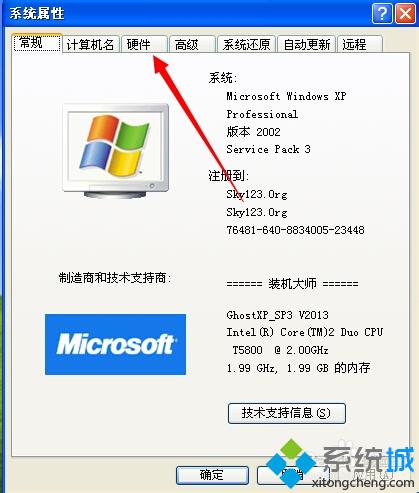
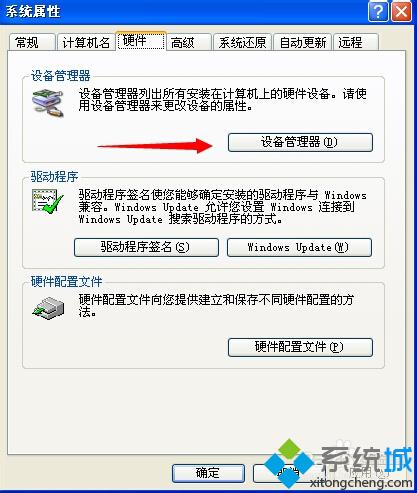
3、在网络适配器中找到“USB wireless lan card”。
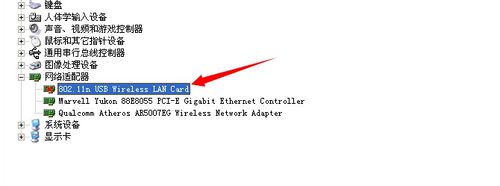
4、双击,进入界面后点击启动设备。
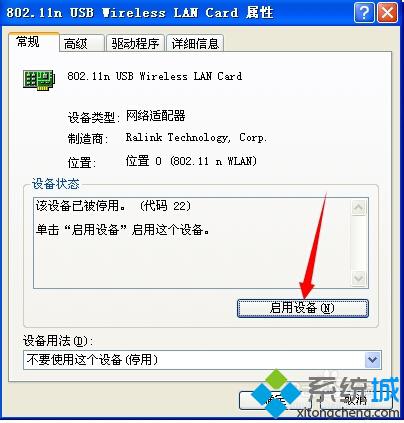
5、点击下一步,根据引导,完成启动。
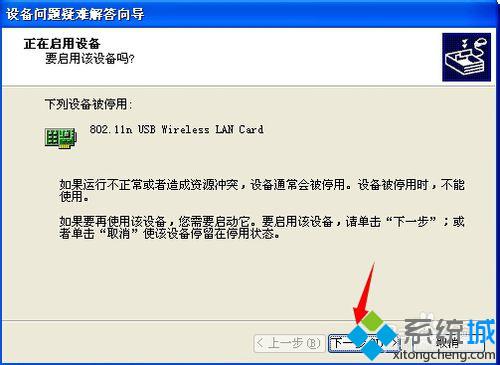
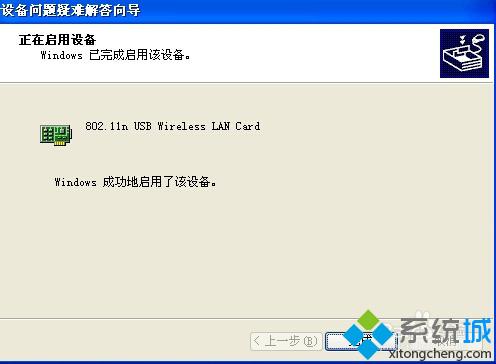
6、这样,就可以创建wifi热点了。

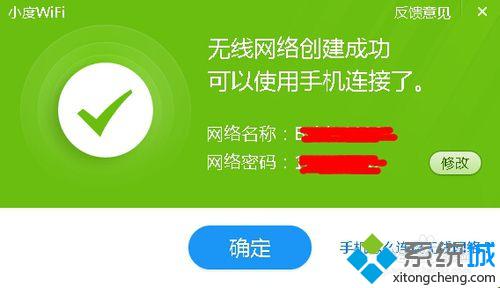
以上就是系统城小编为大家分享的win10系统下百度wifi无法创建热点问题的解决方法了。遇到同样问题的朋友们,不妨也动手操作看看吧!
相关教程:ssd 热插拔随身wifi用法台式系统接wifi插网线win10开热点xp 无法找到热点我告诉你msdn版权声明:以上内容作者已申请原创保护,未经允许不得转载,侵权必究!授权事宜、对本内容有异议或投诉,敬请联系网站管理员,我们将尽快回复您,谢谢合作!










